索尼VAIO E系列笔记本电脑BIOS设置U盘启动图文教程
编辑:chenbx123 来源:U大侠 时间:2018-05-09
索尼VAIO E系列笔记本电脑怎么通过BIOS设置U盘启动?本文就用图文的方式为大家讲解索尼VAIO E系列笔记本电脑BIOS设置U盘启动的具体操作步骤。
操作步骤:
第一步、用U大侠制作好U盘启动盘后,把U盘插入电脑中,开机,当出现电脑屏幕画面时按F2进去BIOS,用键盘左右键找到Boot,再点击Enter就找到External Device Boot,如下图:
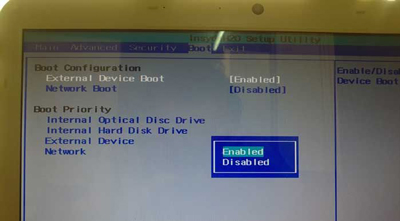
找到后需要把这个打开,点击Enter,选择Enabled,再点击Enter即可。如下图:
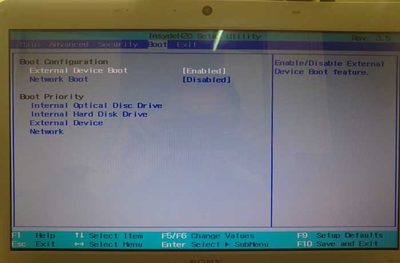
第二步、然后用键盘上下键把光标移动到External Device上,如下图:
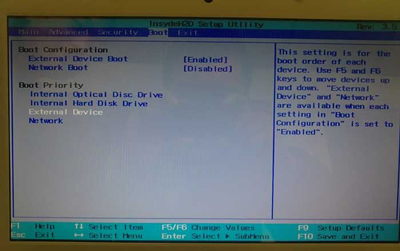
第三步:按F5键把External Device移动到上面,如下图:
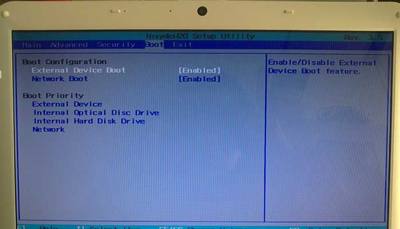
第四步:就该保存设置了。先按F10键,然后再选择Yes,如下图。
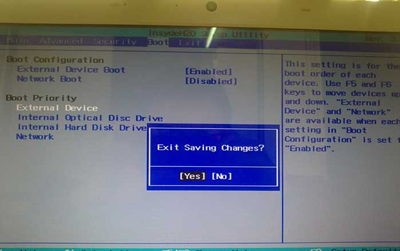
以上四步,就把索尼VAIO E系列笔记本U盘启动设置好了。进入PE后就能安装系统。
需要注意的是:
安装完后系统后,要把Bios设置为从硬盘启动,因为刚才设置的是从U盘启动,要不就会进不去系统。设置硬盘启动方法如下:
还是按F2进入Bios,找到Boot后,在Boot Priority里把Internal Hard Disk Drivce移动到最上面,如下图:
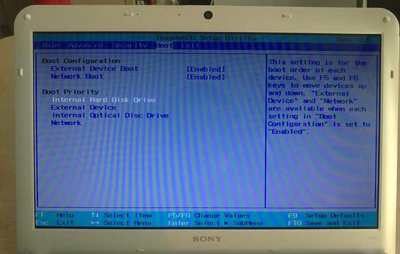
设置好后,按F10保存就行,重启后就进入你刚才安装的系统了。
其他BIOS教程推荐:
电脑怎么开启VT虚拟化技术 华硕主板BIOS开启VT虚拟化的方法
戴尔台式机怎么破解BIOS密码 DELL主机清除BIOS密码的方法
更多精彩内容,请关注U大侠官网或者关注U大侠官方微信公众号(搜索“U大侠”,或者扫描下方二维码即可)。

U大侠微信公众号
有问题的小伙伴们也可以加入U大侠官方Q群(129073998),U大侠以及众多电脑大神将为大家一一解答。






